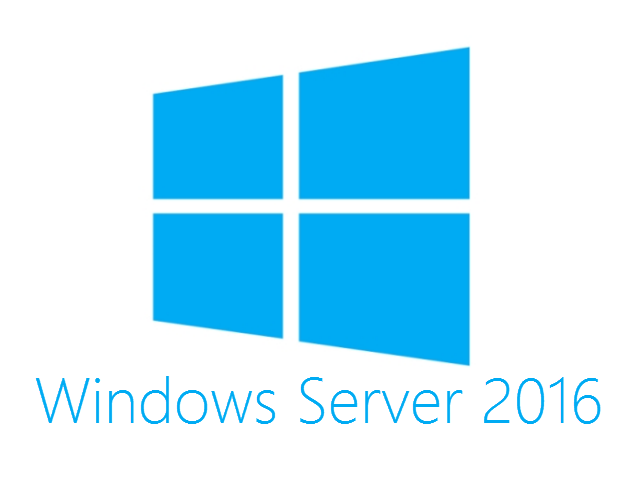Bạn muốn tạo CSR trong Microsoft Server 2016? Bạn muốn cài đặt chứng chỉ SSL trên Microsoft Server 2016? Trong bài này, chúng tôi sẽ hướng dẫn bạn cách tạo CSR trên Microsoft Server 2016 cũng như cài đặt SSL trên Microsoft Server 2016 bằng IIS 10 & 10.5.
Vì vậy, chúng ta đang chờ đợi điều gì? Bắt đầu nào.
Microsoft Server 2016 CSR Generation sử dụng IIS 10 & 10.5
Thực hiện theo các bước dưới đây để tạo CSR trong Microsoft Server 2016 bằng IIS 10 & 10.5.
- Đầu tiên, vào Start Menu và tìm kiếm ‘Internet Information Services (IIS) Manager’.
- Trình quản lý Dịch vụ Thông tin Internet (IIS) sẽ xuất hiện trên màn hình của bạn. Nhấp vào tên máy chủ nằm ở ngăn bên trái bên dưới
- Bây giờ hãy vào phần IIS trong phần panel giữa và kích đúp vào Server Certificates.
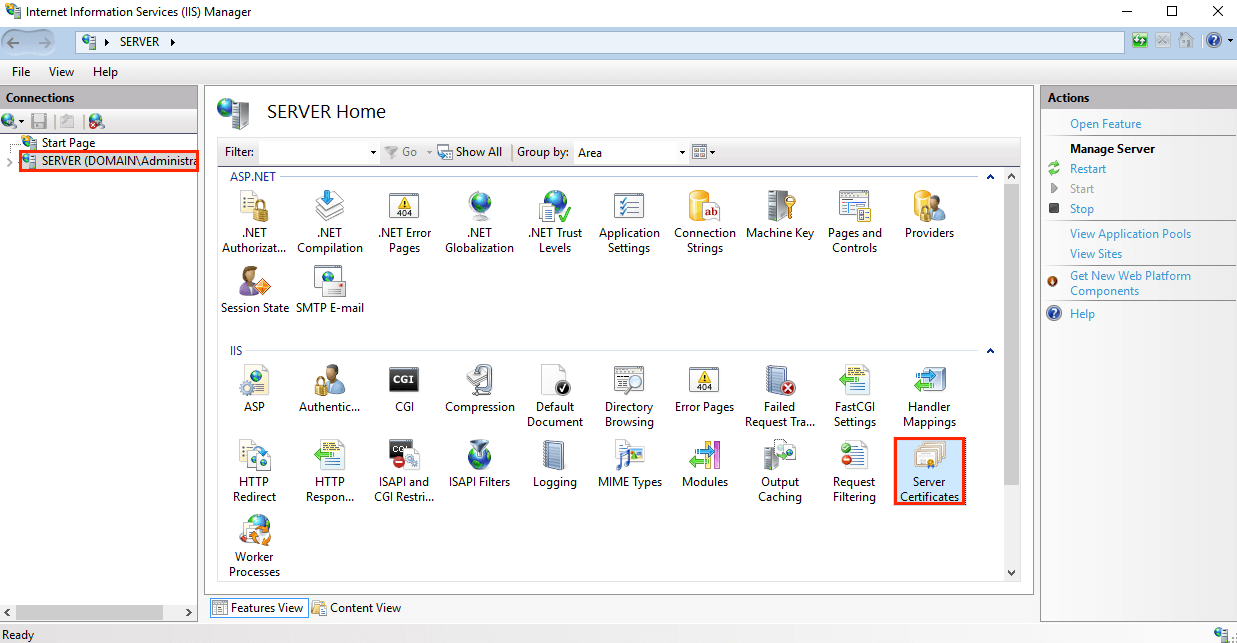
- Bạn sẽ thấy trang Chứng chỉ máy chủ (ngăn giữa) trong ngăn giữa. Xác định vị trí và nhấp vào liên kết Create Certificate Request trong menu Actions (trong ngăn bên phải).
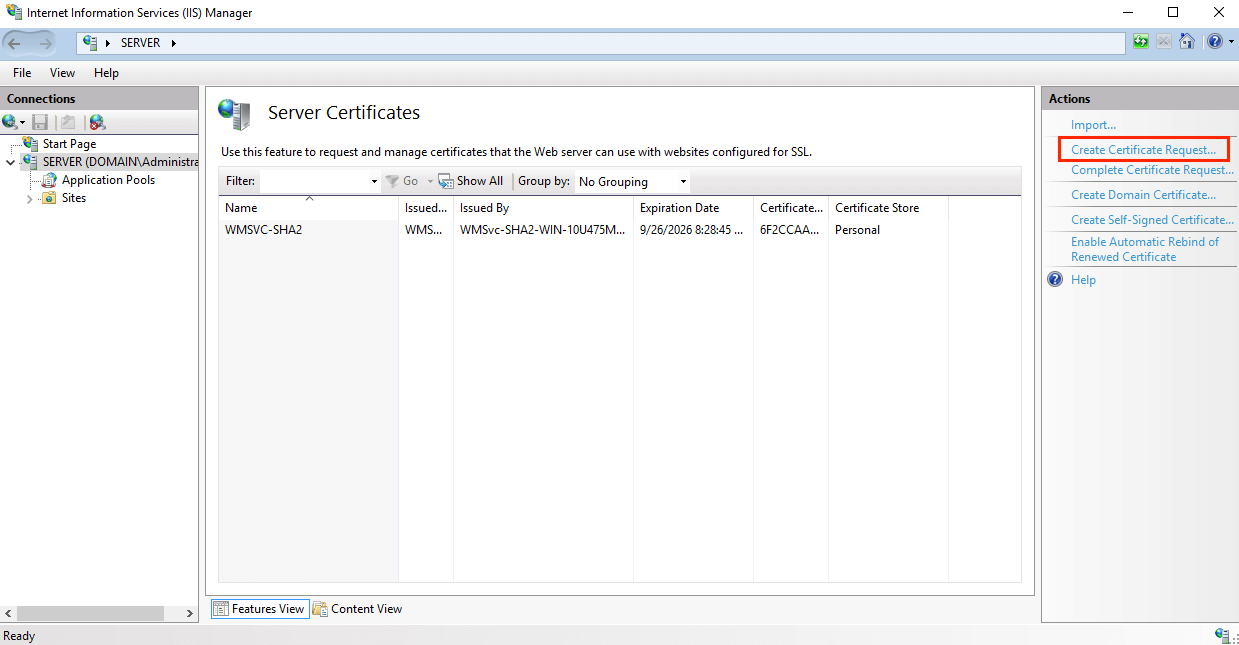
- Bây giờ Certificate Certificate sẽ mở ra. Nhập chi tiết như hình dưới đây:
- Common Name : www.yourdomaninname.com hoặc yourdomainname.com.
- Organization: Viết tên đầy đủ của tổ chức của bạn mà không có bất kỳ ký tự đặc biệt nào. Nếu bạn muốn phát hành chứng chỉ OV hoặc EV SSL, bạn phải viết tên pháp lý của tổ chức của mình.
- Organization Unit:: Tên của bộ phận (ví dụ: Phòng tiếp thị)
- City/locality : Viết tên đầy đủ của thành phố. Ví dụ, New York.
- State/province : Viết tên đầy đủ của tiểu bang. Ví dụ, Florida.
- Country : Chọn quốc gia nơi tổ chức của bạn được đặt hợp pháp
Nhấp vào Next.
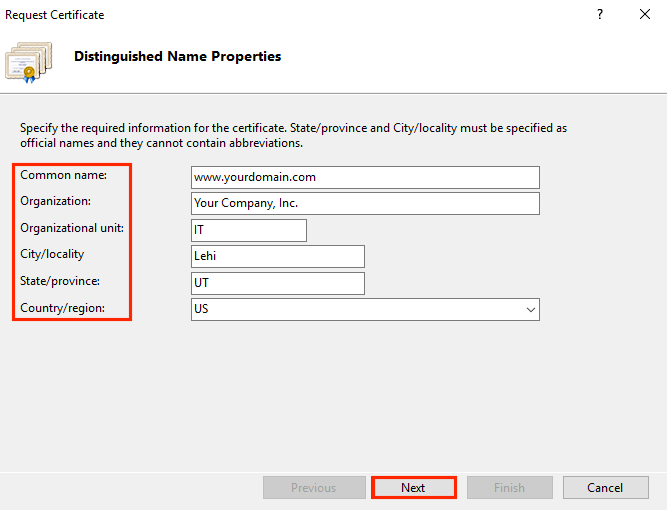
- Cửa sổ Cryptographic Service Provider Properties sẽ được trên màn hình của bạn. Chọn Microsoft RSA SChannel Cryptographic Provider làm Nhà cung cấp dịch vụ mật mã và chọn 2048 làm độ dài bit.
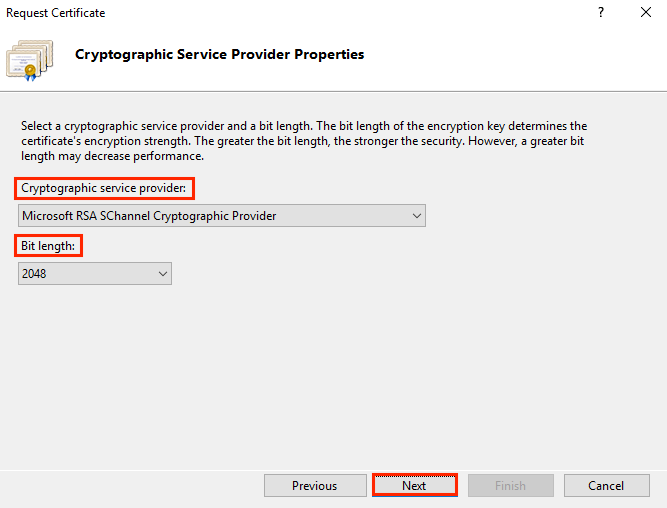
- Nhấp vào Next
- Trong cửa sổ Request Certificate, hãy nhấp vào ba dấu chấm để chỉ định vị trí bạn muốn lưu CSR.
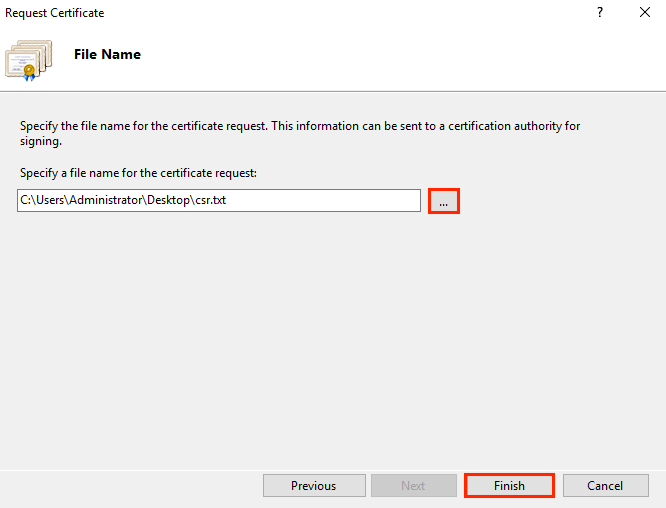
- Nhấn Finish
- CSR của bạn đã sẵn sàng! Sao chép văn bản bắt đầu bằng —–BEGIN NEW CERTIFICATE REQUEST—– và kết thúc bằng —–END NEW CERTIFICATE REQUEST—– và dán vào trình soạn thảo văn bản như Notepad.
Cài đặt SSL trên Microsoft Server 2016 bằng IIS 10 & 10.5
Trước khi tiếp tục cài đặt, hãy lưu các tệp chứng chỉ mà bạn đã lưu CSR. Thực hiện các bước dưới đây khi thực hiện xong.
- Đầu tiên, vào Start Menu và tìm kiếm ‘Internet Information Services (IIS) Manager’.
- Trình quản lý Dịch vụ Thông tin Internet (IIS) sẽ xuất hiện trên màn hình của bạn. Nhấp vào tên máy chủ nằm trong ngăn bên trái trong phần Kết nối.
- Bây giờ hãy vào phần IIS và kích đúp vào Server Certificates .
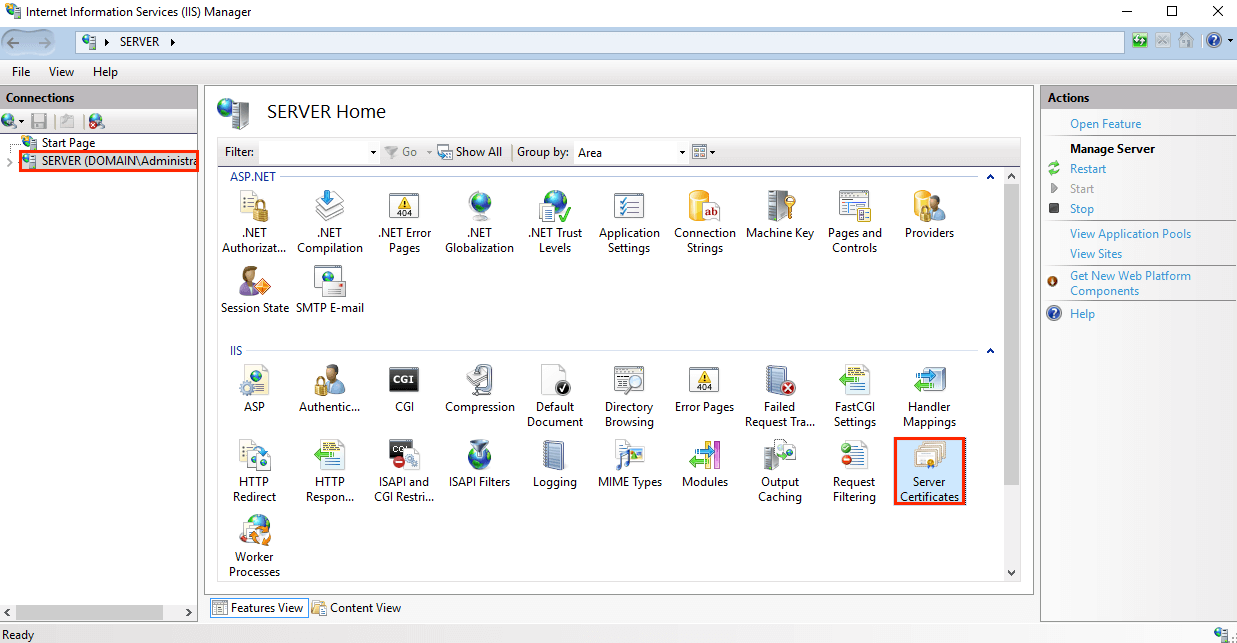
- Bạn sẽ thấy trang Server Certificates. Xác định vị trí và nhấp vào liên kết Complete Certificate Request trong Actions menu .
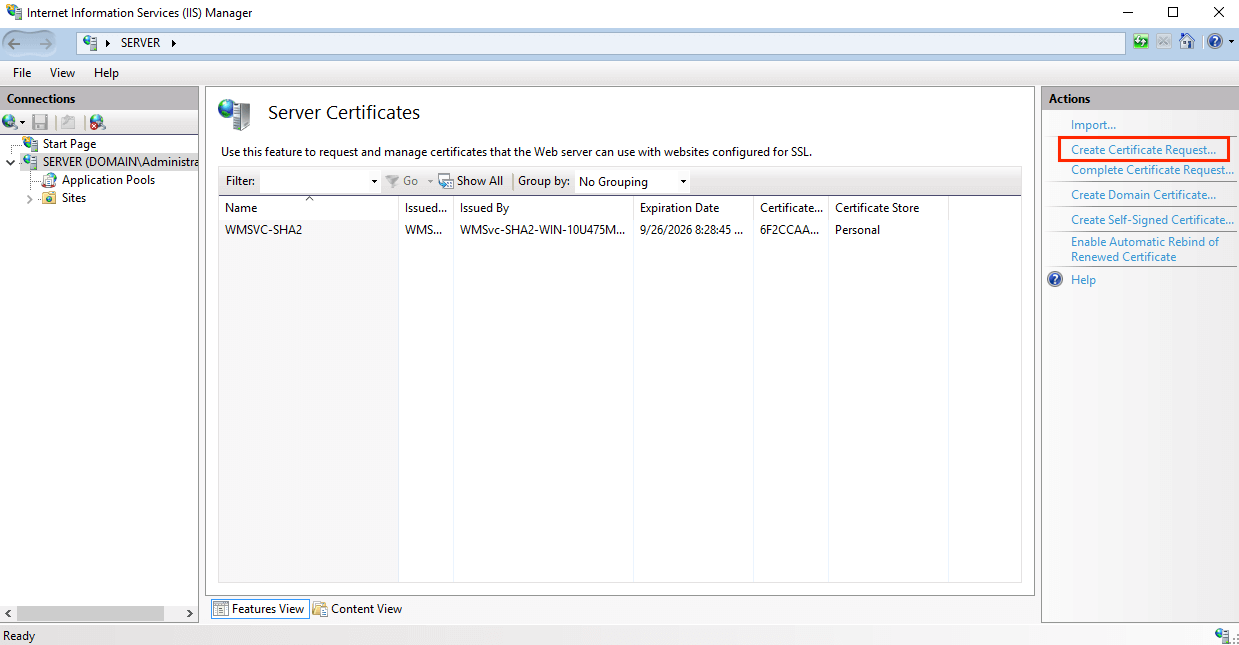
- Trình hướng dẫn Complete Certificate Request sẽ xuất hiện trên màn hình của bạn. Duyệt tệp chứng chỉ (.cer), nhập tên thân thiện và chọn Web Hosting trong tùy chọn cửa hàng chứng chỉ. Nhấp chuột
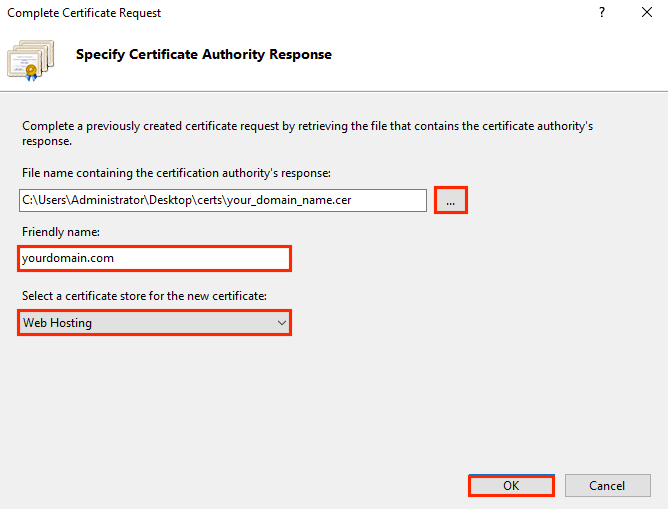
- Một lần nữa quay trở lại IIS Manager ở phần( Connections ) và mở rộng tên của máy chủ. Sau đó, chọn trang web mà bạn muốn cài đặt chứng chỉ SSL.
- Bây giờ hãy vào menu Actions, nhấp vào Bindings nằm trong Edit Site .
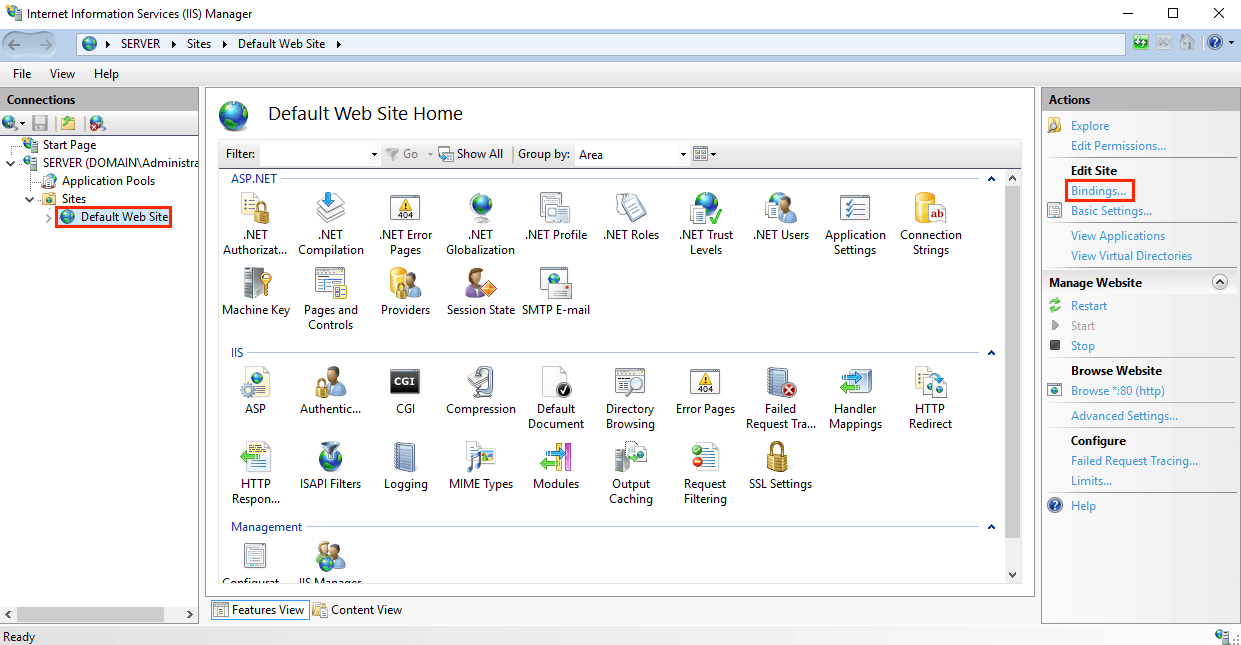
- Nhấp vào Add trong Site Bindings
- Nhập nội dung sau vào cửa sổ Add Site Binding :
Type: Chọn https.
IP address: : Chọn địa chỉ IP của trang web hoặc bạn có thể bỏ chỉ định địa chỉ đó.
Port: Nhập cổng 443.
SSL certificate : Chọn tên miền mà bạn muốn cài đặt SSL.
Nhấp vào Ok .
Và bạn đã cài đặt chứng chỉ SSL trên Microsoft Server 2016.